Transkriber LINE-meldinger: Tale til tekst med Mr. Transcription
11. februar 2025


LINE er en viktig app for kommunikasjon.
Med LINE-smarttelefonappen kan du sende meldinger ved å bruke "stemmeinndata", som transkriberer det du sier.
Den har også en talemeldingsfunksjon som lar deg sende innspilte stemmer.
Du kan også laste ned talemeldinger og få dem transkribert ved hjelp av en transkripsjonstjeneste.
I denne artikkelen vil vi forklare LINEs stemmeinndatafunksjon, talemeldingsfunksjon og hvordan du tar opp og transkriberer telefonsamtaler.
Hvorfor ikke prøve å bruke LINE mer praktisk med en transkripsjonstjeneste?
Anbefalt gratis transkripsjonstjeneste for å konvertere LINE-meldinger til tekst [Støtte for talemeldinger]
Det er noen anbefalte tjenester for å transkribere LINE talemeldinger og innspilte telefonsamtaler .
Dette er "Mr. Transcription", en AI-transkripsjonstjeneste!
"Mr. Transcription" er en transkripsjonstjeneste som bruker den nyeste AI for å la hvem som helst enkelt konvertere lyd til tekst.
Med det høye nivået av nøyaktighet som bare den nyeste AI kan gi, kan selv lange lydopptak transkriberes på bare 10 minutter.
Dessuten kan du bruke "Mr. Transcription" gratis !
Du kan transkribere opptil tre minutter med lyd uten å måtte registrere deg eller logge på , slik at du kan gjøre om lydfilen din til tekst med en gang.
Hvis du leter etter en måte å transkribere LINE-meldinger på, hvorfor ikke prøve "Transcription-san" ?
Hvordan sende LINE-meldinger ved hjelp av taleinndatafunksjonen [transkripsjon fra stemme]
Ved å bruke stemmeinndata på din iPhone eller Android-enhet kan du transkribere det du sier til tekst og sende det som en melding på LINE.
Først vil vi forklare hvordan du kan skrive inn meldinger på LINE .
*Forklaringen er basert på iOS18-skjerm for iPhone og Android12-skjerm for Android.
1. Forbereder for taleinndata
For å skrive inn (transkribere) LINE-meldinger med stemmen, må du først slå på taleinndatafunksjonen på din iPhone eller Android-smarttelefon .
Slik setter du opp taleinndata (transkripsjon) på iPhone
For å slå på taleinndatafunksjonen på iPhone, åpne først Innstillinger-appen .
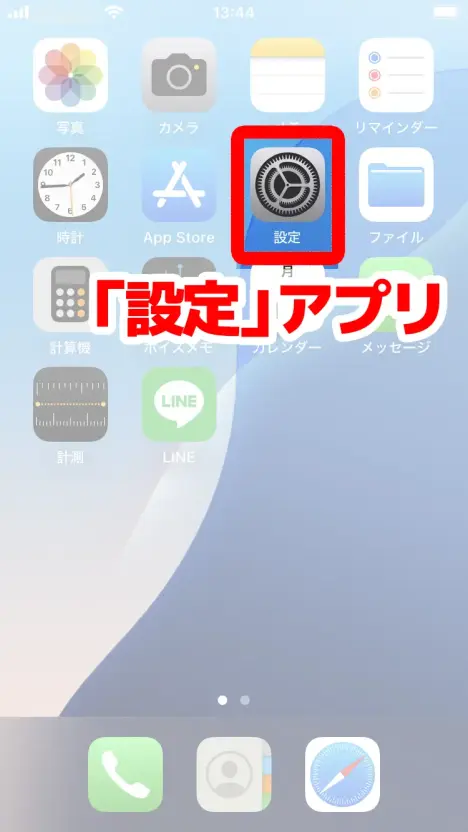
Åpne "Generelt" i "Innstillinger"-appen.
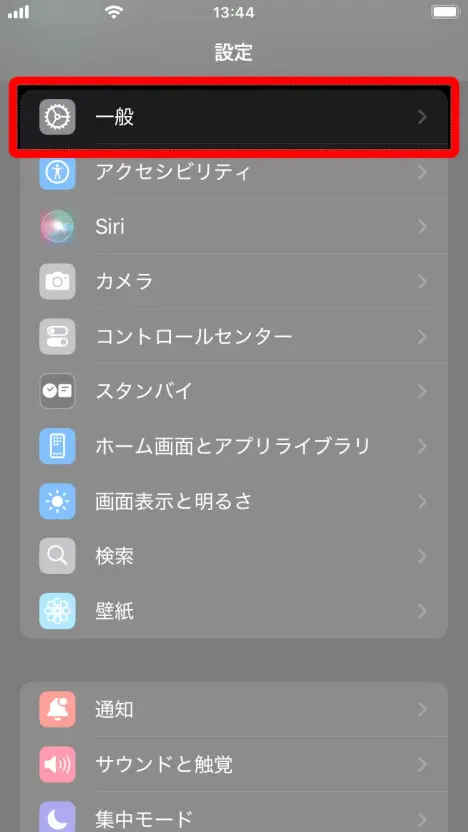
Velg Tastatur .
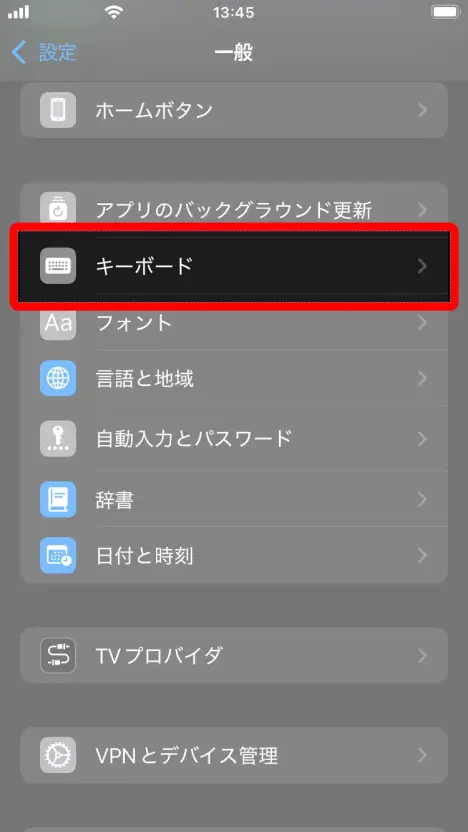
Under «Tastatur» slår du på «Aktiver taleinndata».
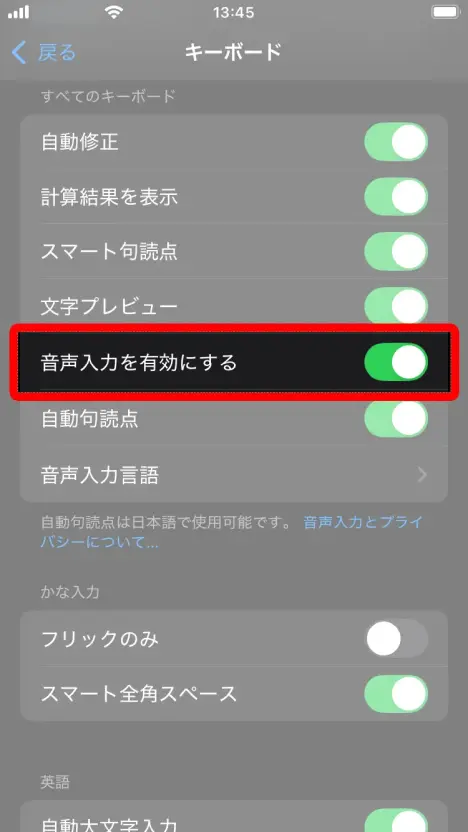
Du er nå klar til å starte taleinndata (transkripsjon) på iPhone.
Hvordan sette opp taleinndata (transkripsjon) på Android
For å slå på taleinndatafunksjonen på Android, åpne først «Innstillinger»-appen .
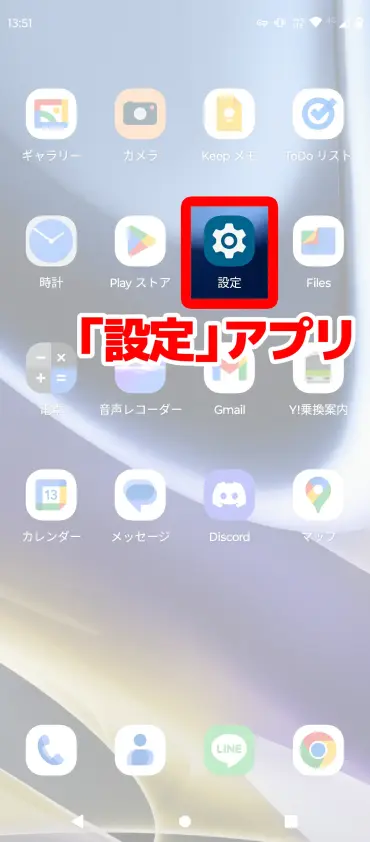
Åpne Innstillinger-appen og bla ned til bunnen og velg System .
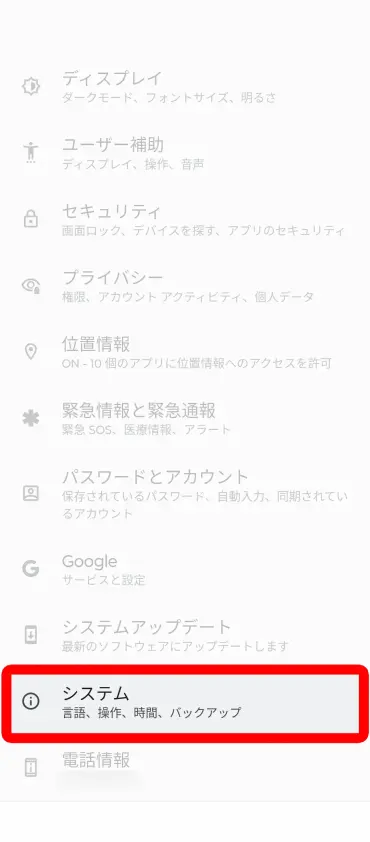
Deretter åpner du "System" og deretter "Språk og inndata."
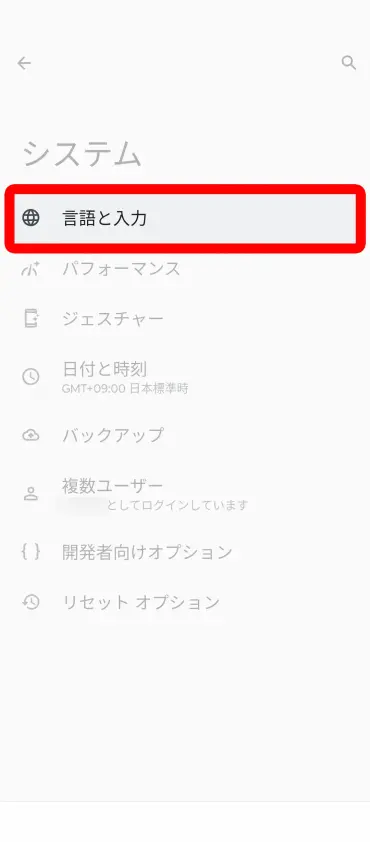
På "Språk og inndata"-skjermen velger du "Skjermtastatur".
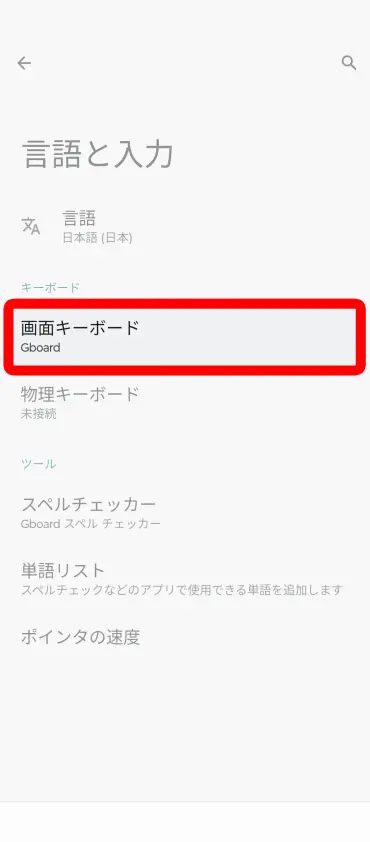
Når du åpner "On-Screen Keyboard", vil en liste over installerte tastaturer vises, så velg tastaturet du vanligvis bruker (jeg valgte "Gboard" denne gangen).
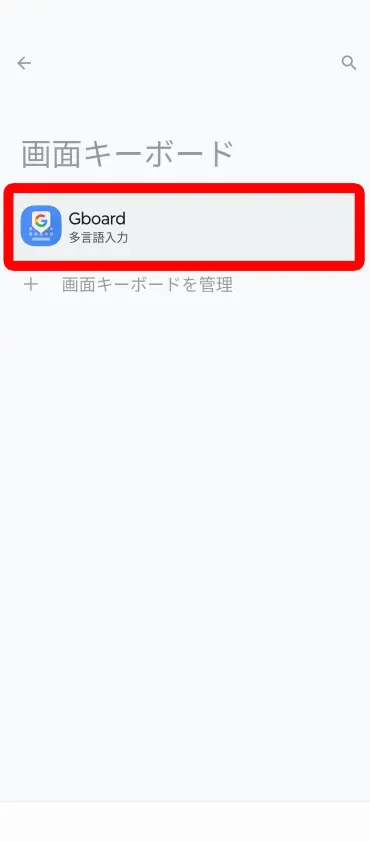
På skjermbildet for tastaturinnstillinger velger du «Taleinndata».
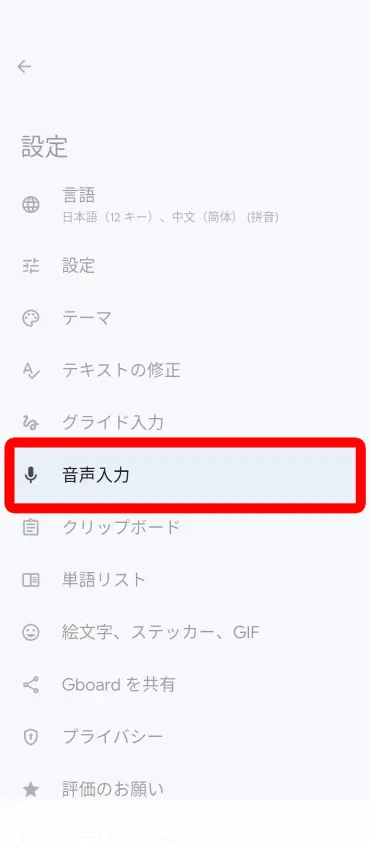
Slå på taleinndata på skjermen som åpnes.
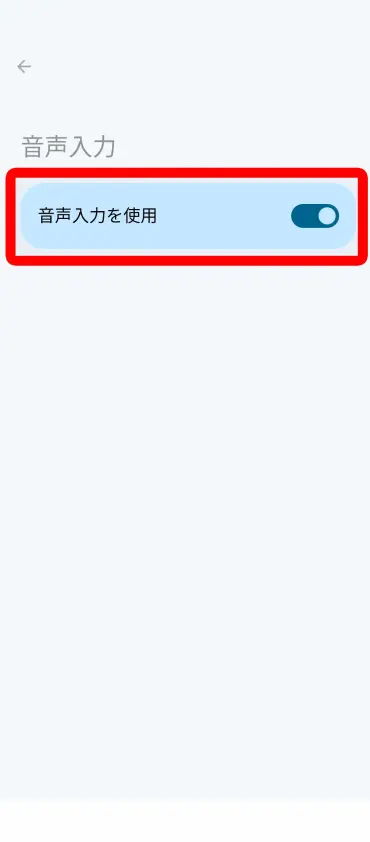
Du er nå klar til å diktere (transkribere) på Android-en din.
*På Android kan innstillingsmetoden variere avhengig av tastaturappen du bruker.
2. Stemmeinngang i LINE
La oss nå faktisk prøve å bruke stemmeinndata på LINE!
Hvordan stemmeinndata til LINE på iPhone
På LINE-meldingsskjermen, velg meldingsinntastingsfeltet og åpne tastaturet.
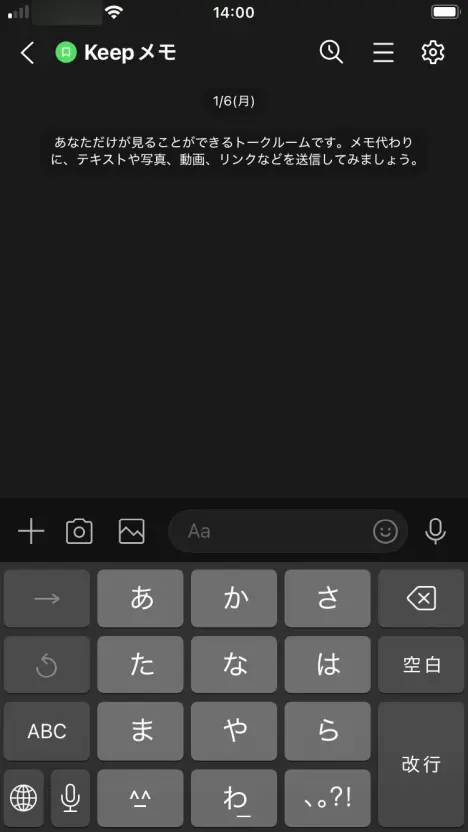
Trykk på mikrofonikonet nederst til venstre på tastaturet .
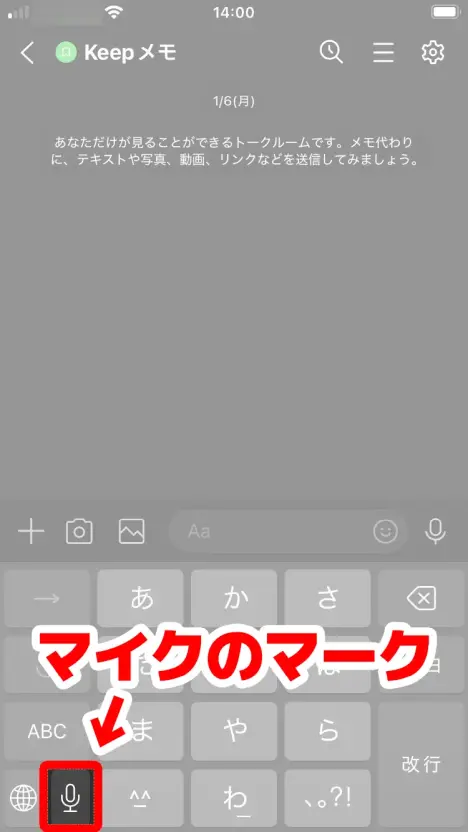
Hvis meldingen "Aktiver taleinndata?" vises , velg "Aktiver taleinndata."
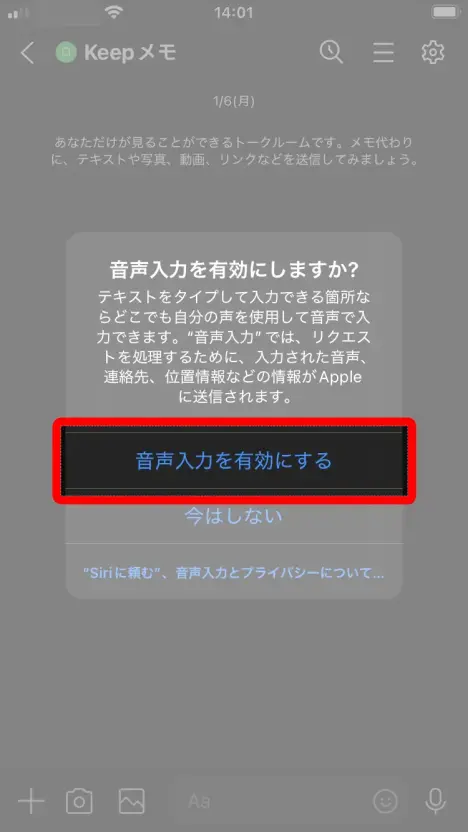
En mikrofon og bokstaven "a" vises i inntastingsfeltet, slik at du kan skrive inn med stemmen.
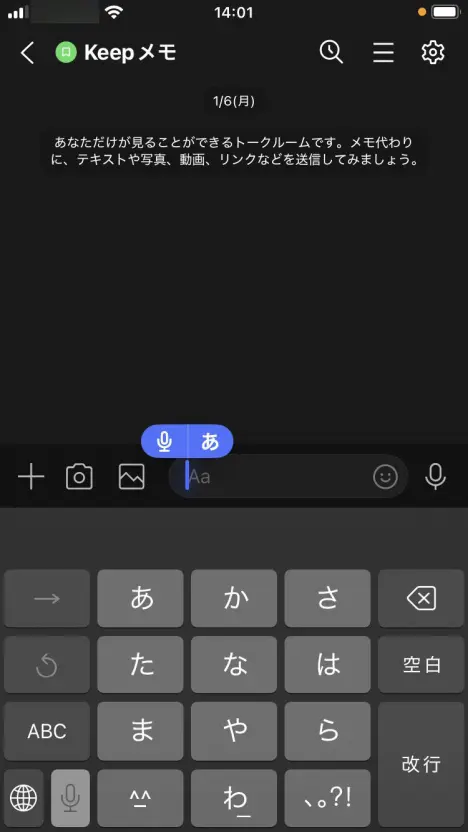
I denne tilstanden, hvis du snakker inn i iPhone-mikrofonen, vil det du sier bli transkribert slik.
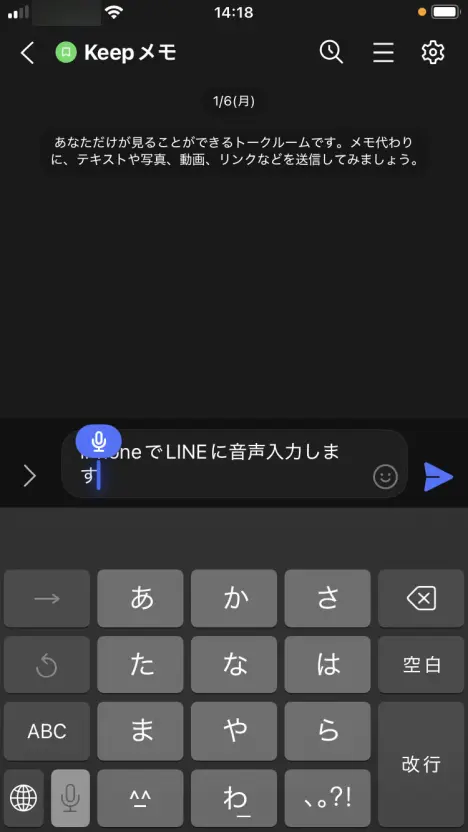
Klikk på send-knappen for å sende transkripsjonen.
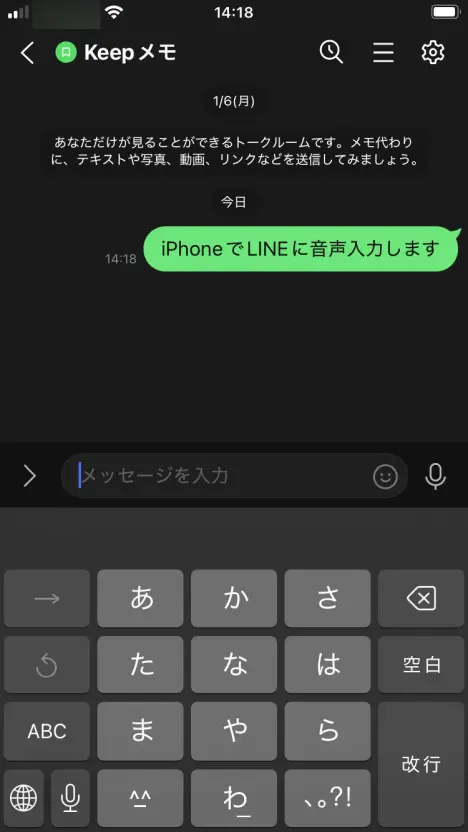
Du kan avslutte stemmeinndata ved å trykke på mikrofonikonet nederst til venstre på tastaturet igjen.
Trinn for stemmeinndata i LINE på Android
På LINE-meldingsskjermen, velg meldingsinntastingsfeltet og åpne tastaturet.
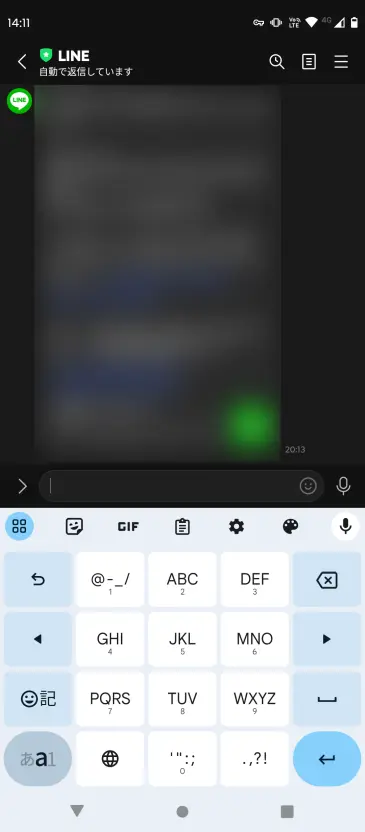
Trykk på mikrofonikonet øverst til høyre på tastaturet .
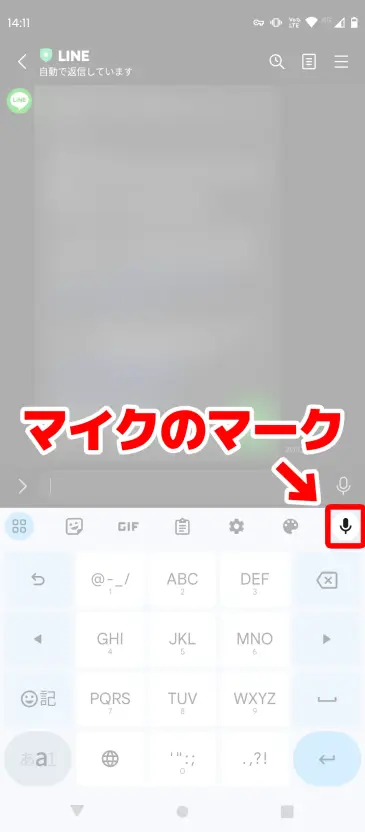
*Trykk på mikrofonen ett nivå under det på høyre side av LINE-inndatafeltet, ikke det til høyre.
Meldingen "Vennligst snakk" vil vises, og du vil kunne legge inn talekommandoer.
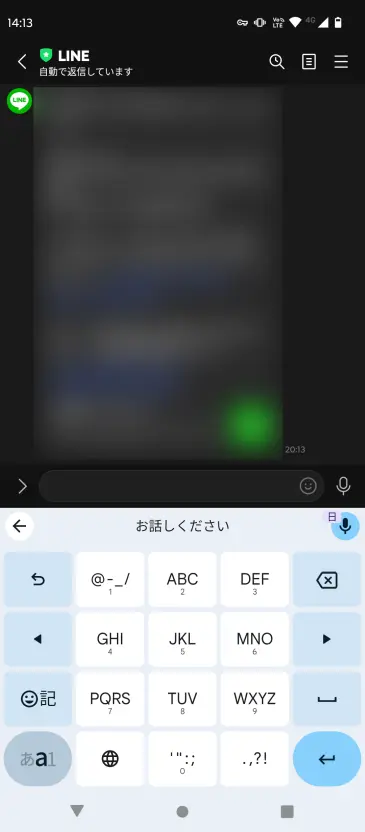
I denne tilstanden, hvis du snakker inn i mikrofonen på Android-smarttelefonen din, vil innholdet ditt bli transkribert som vist nedenfor.
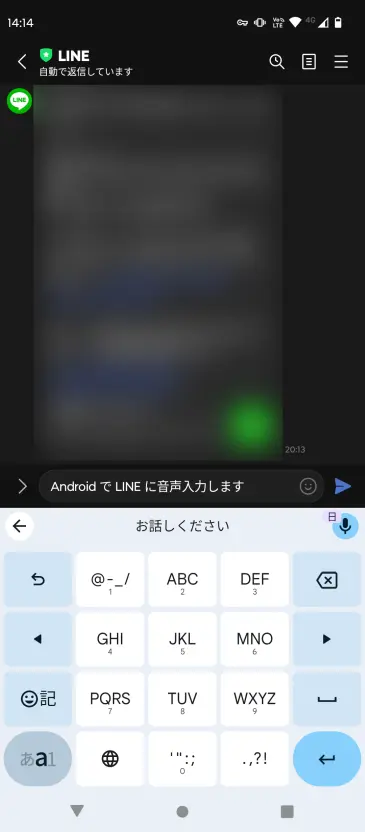
Klikk på send-knappen for å sende transkripsjonen.
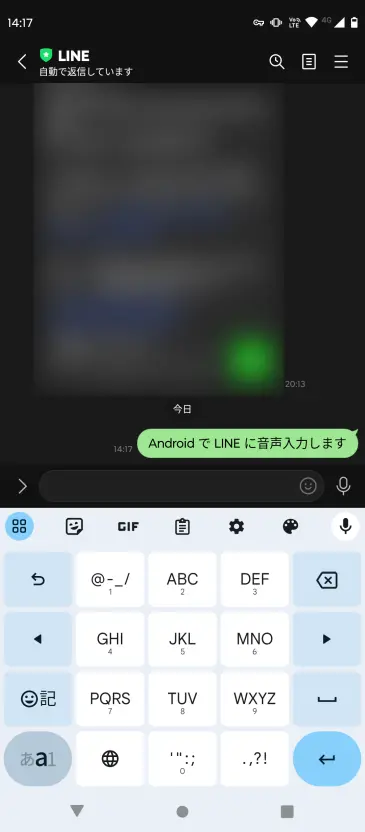
Trykk på mikrofonknappen igjen eller trykk på en annen knapp for å avslutte stemmeinndata.
[2025 Siste] Hvordan legge inn talemeldinger på LINE
I tillegg til taleinntasting har LINE også en "talemelding"-funksjon .
Talemeldinger er en funksjon som lar deg sende lyd tatt opp på stedet via LINE, akkurat som å sende bilder og videoer.
Du kan sende følelser og informasjon som bare kan formidles gjennom stemmen, for eksempel gratulasjonsmeldinger til bursdager og konfirmasjoner, eller sangmelodier.
La oss nå ta en titt på hvordan du sender en talemelding på LINE.
[iPhone] Slik sender du en talemelding på LINE
Vi vil forklare hvordan du sender en talemelding på din iPhone.
Først åpner du meldingsskjermen og trykker på mikrofonikonet til høyre for inndatafeltet .
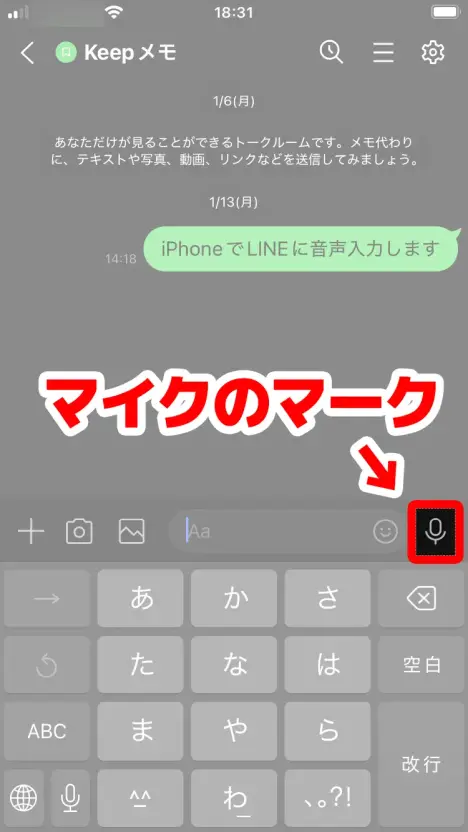
"Trykk på knappen for å ta opp" vises.
Trykk på det røde opptaksikonet for å begynne å spille inn talemeldingen.
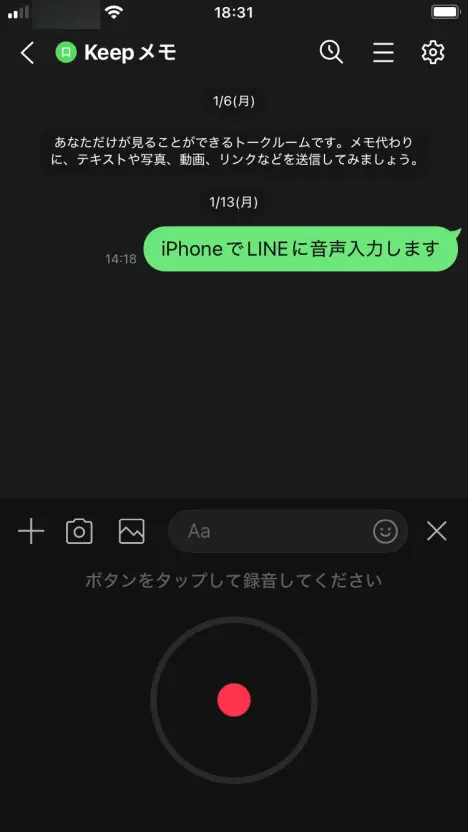
Trykk på stoppikonet for å stoppe innspillingen av talemeldingen.
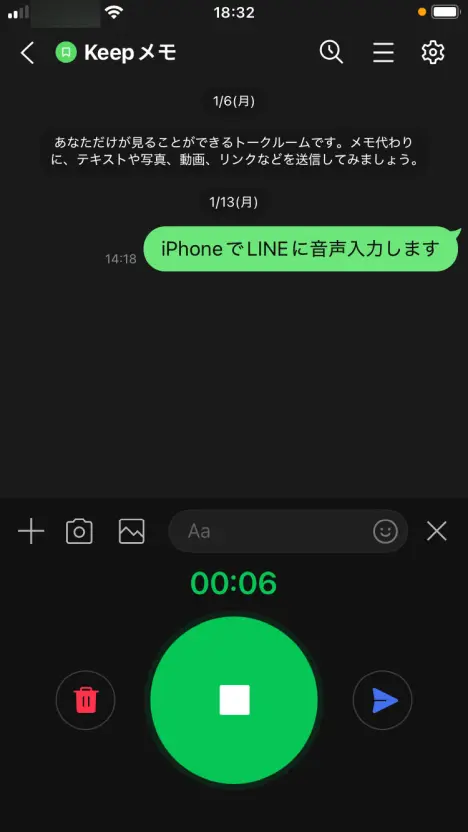
Når du trykker på send-knappen, vil den innspilte lyden bli sendt som en talemelding.
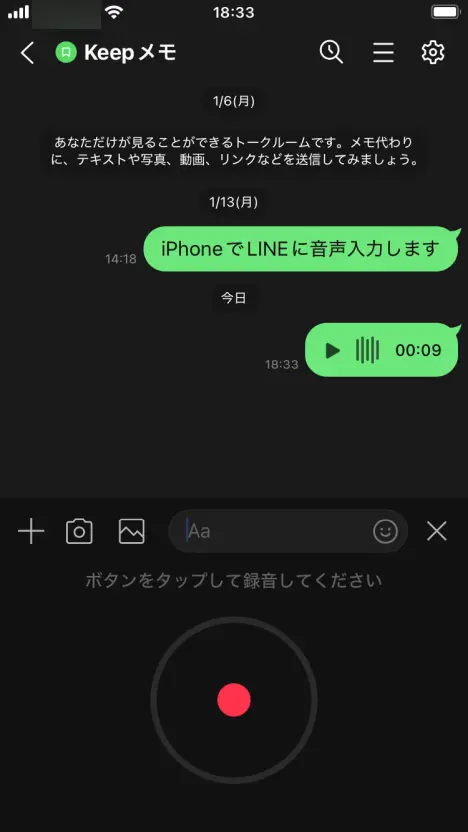
Du kan lytte til talemeldingen du sendte ved å trykke på avspillingsknappen.
[Android] Hvordan sende en talemelding på LINE
Metoden for å sende talemeldinger på LINE er den samme som på iPhone.
Når du åpner meldingsskjermen, trykker du på mikrofonikonet til høyre for inndatafeltet .
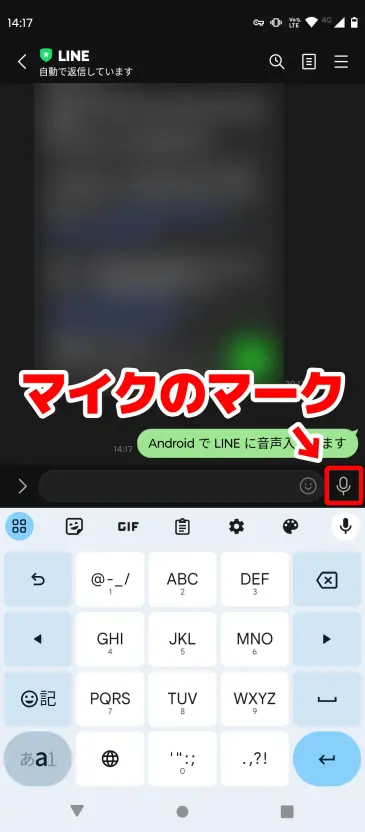
"Trykk på knappen for å ta opp" vises.
Trykk på det røde opptaksikonet for å begynne å spille inn talemeldingen.
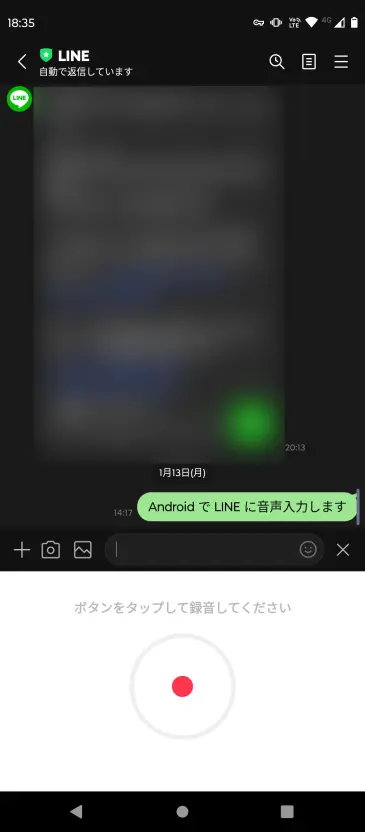
Trykk på stoppikonet for å stoppe innspillingen av talemeldingen.
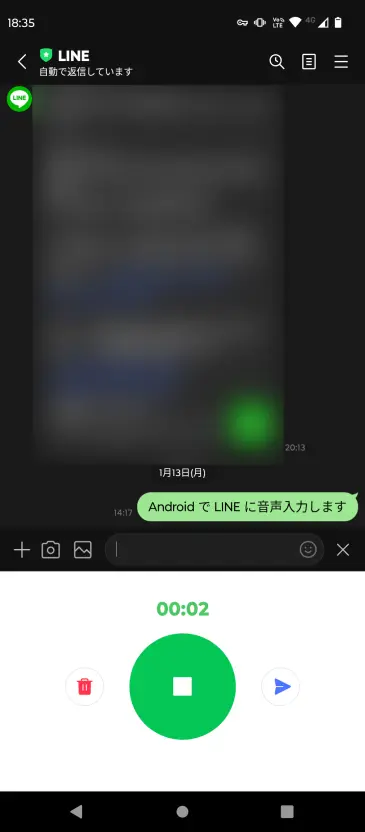
Klikk på Send-knappen for å sende talemeldingsopptaket.
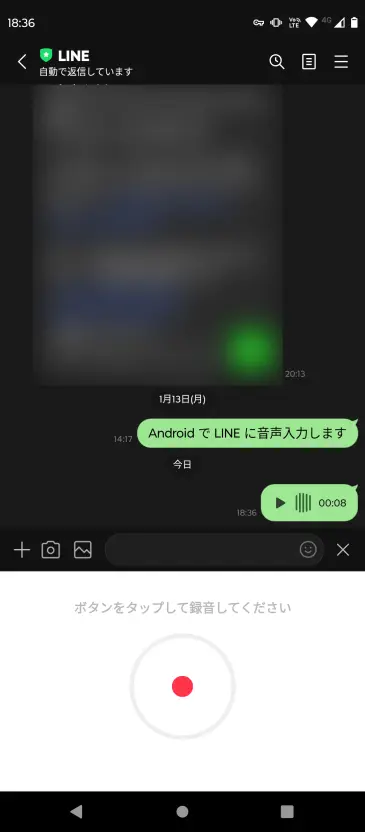
På samme måte kan du trykke på avspillingsknappen for å lytte til talemeldingen.
[Anbefalt for LINE talemeldinger] AI-transkripsjonstjeneste for iPhone og Android "Transcription-san"
"Transcription-san" er en AI-transkripsjonstjeneste som anbefales for å transkribere LINE talemeldinger .
Dens spesielle funksjon er at den bruker den nyeste AI for enkelt å transkribere fra din iPhone eller Android !
Klikk her for å åpne "Mr. Transkripsjon"-siden og du kan konvertere LINE talemeldinger til tekst med en gang!
Dessuten er "Mr. Transcription" gratis!
Ingen registrering eller pålogging kreves for å bruke den , så hvorfor ikke prøve "Mr. Transkripsjon" med en gang?
[iPhone/Android-kompatibel] Hvordan transkribere LINE talemeldinger
LINE talemeldinger kan enkelt transkriberes ved hjelp av AI!
Hvis du vil transkribere talemeldinger, anbefaler vi AI-transkripsjonstjenesten "Transcription-san."
Vi vil forklare prosessen med å transkribere LINE talemeldinger ved å bruke "Mr. Transkripsjon."
1. Lagre LINE talemeldinger
Først lagrer du LINE-talemeldingen på smarttelefonen din .
Hvordan lagre LINE talemeldinger
For å lagre en talemelding, trykk og hold først talemeldingen .
Dette vil åpne en meny over talemeldingene dine.
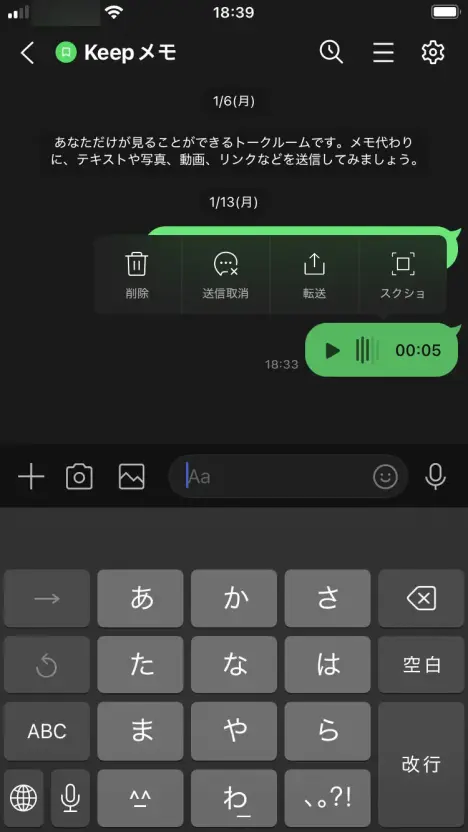
Velg "Overfør" fra menyen.

Du vil nå bli bedt om å velge hvilke talemeldinger du vil videresende, så velg talemeldingene ved å bruke avmerkingsboksene og trykk på "Videresend"-knappen.
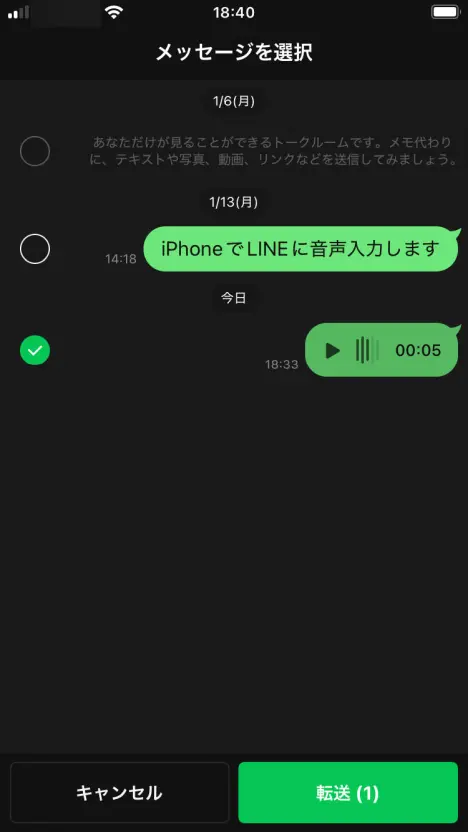
På skjermen som åpnes , under «Velg destinasjon», trykk på «Andre apper».

Fra nå av er ting litt annerledes for iPhone og Android, så jeg skal forklare dem separat.
Trinn for iPhone
For iPhone, bla litt ned i menyen og velg "Lagre i filer."
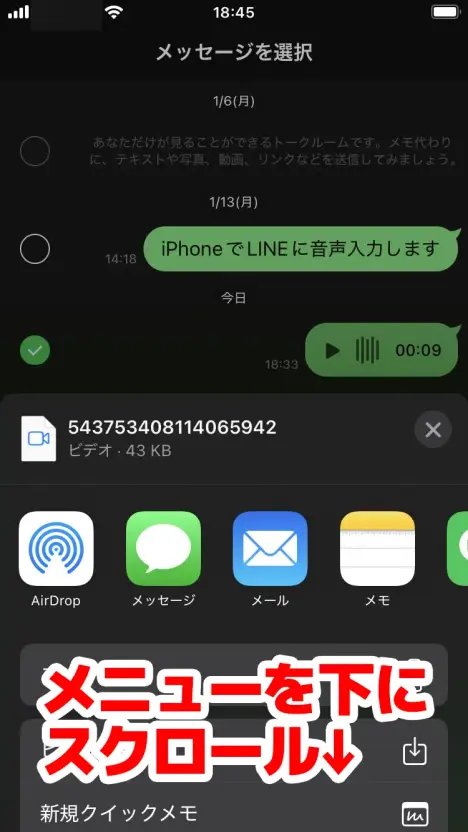
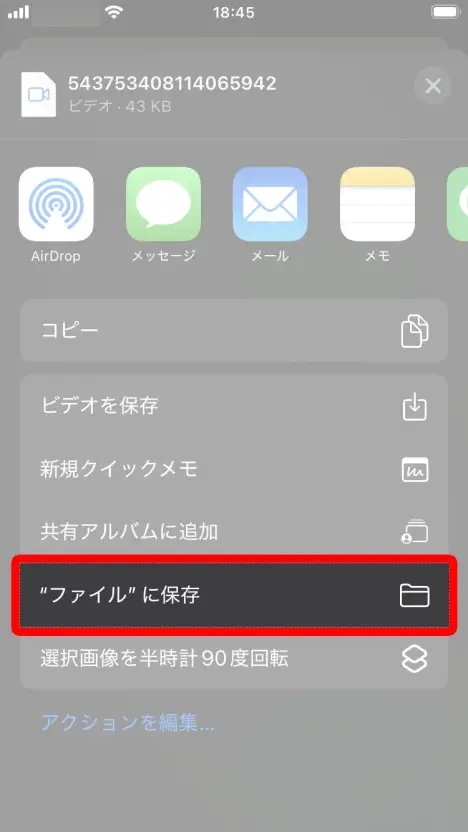
Trykk på "Lagre" øverst til høyre på skjermen som åpnes for å lagre filen på iPhone.
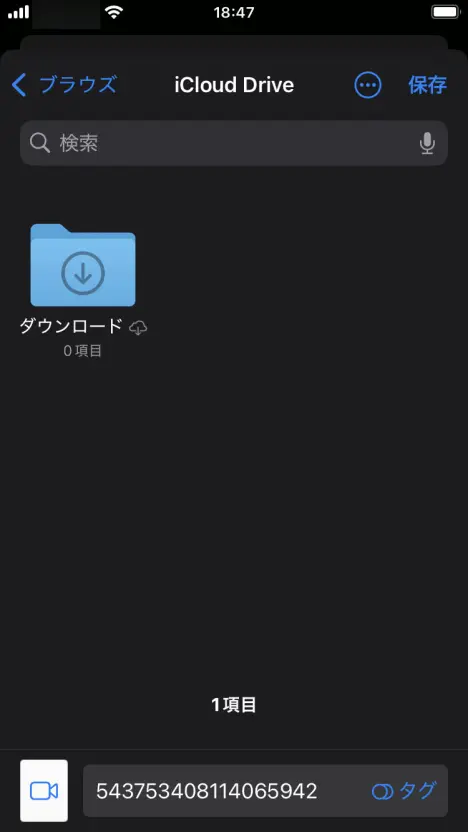
Trinn for Android
For Android velger du appen du vil lagre til .
Denne gangen valgte jeg "Files by Google Downloads" (standard filapp).
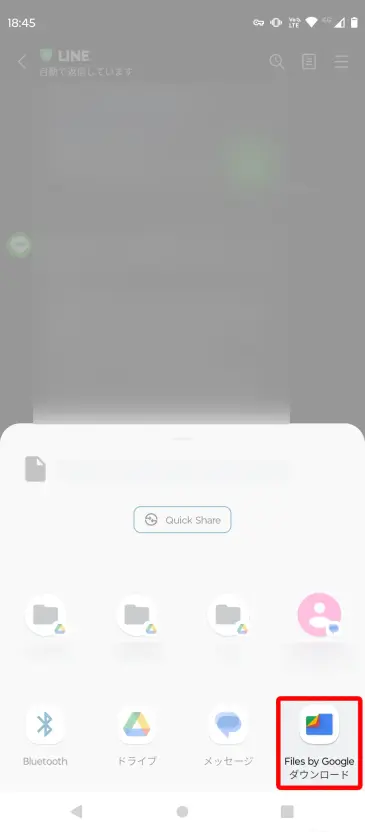
Når den er valgt, vil filen bli lastet ned og lagret automatisk.
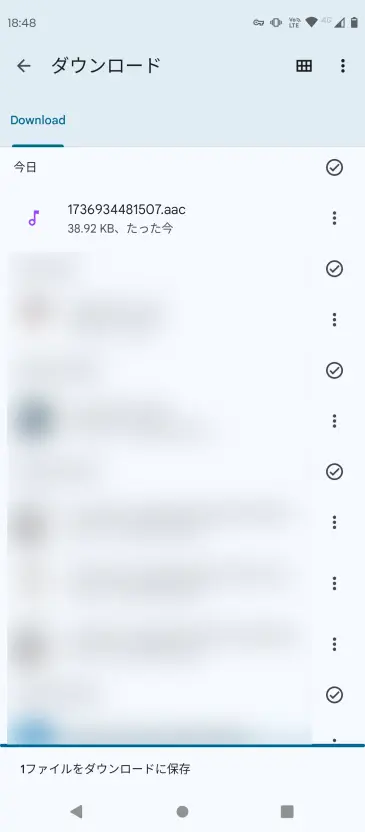
Du kan nå lagre lyden til talemeldingene dine på Android.
2. Velg lydfilen for talemeldingen
Deretter velger du den lagrede lydfilen på Mr. Transcription-siden.
Klikk her for å åpne Mr. Transcription-hjemmesiden .

Rull litt, og trykk deretter på "Velg" for å velge filen din.
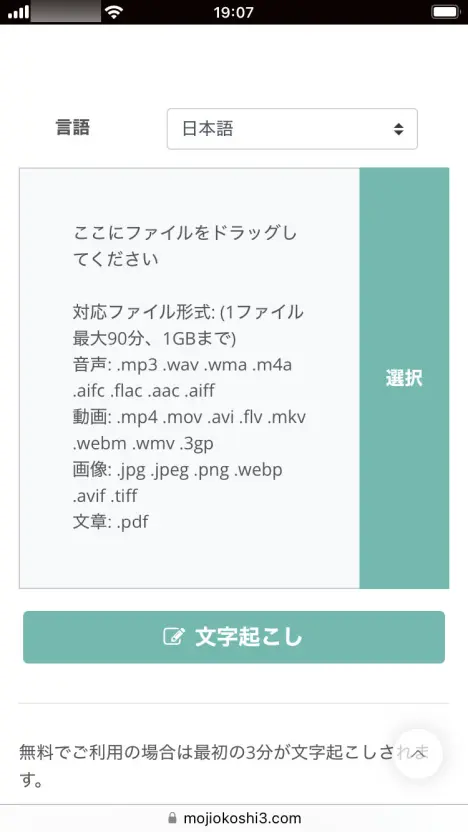
For iPhone
På en iPhone trykker du på "Velg" for å åpne en meny.

Trykk på Velg fil.
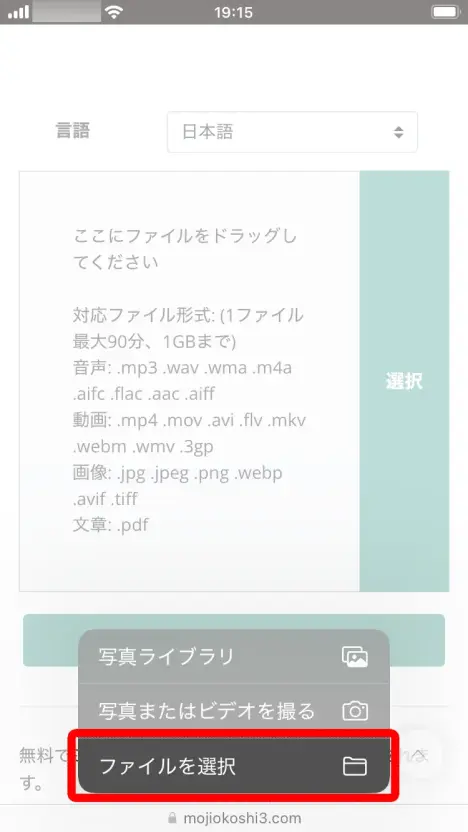
En filvalgsskjerm åpnes, så velg filen du vil transkribere.
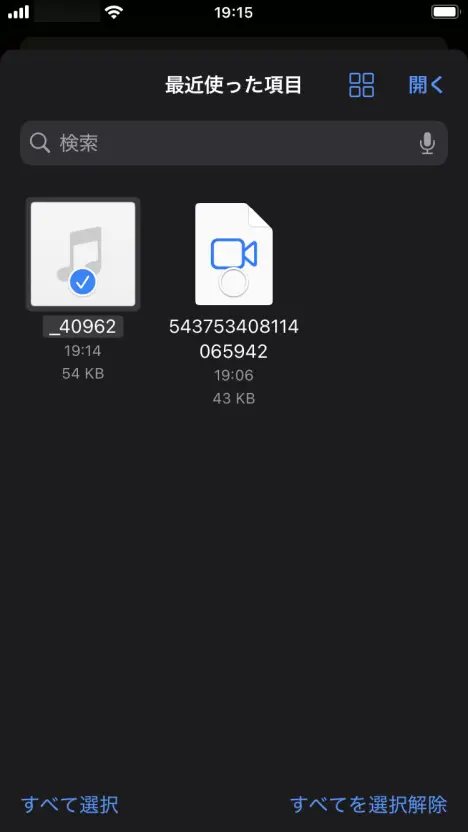
For Android
For Android, trykk på "Velg" og velg deretter "Velg media" fra menyen som åpnes.
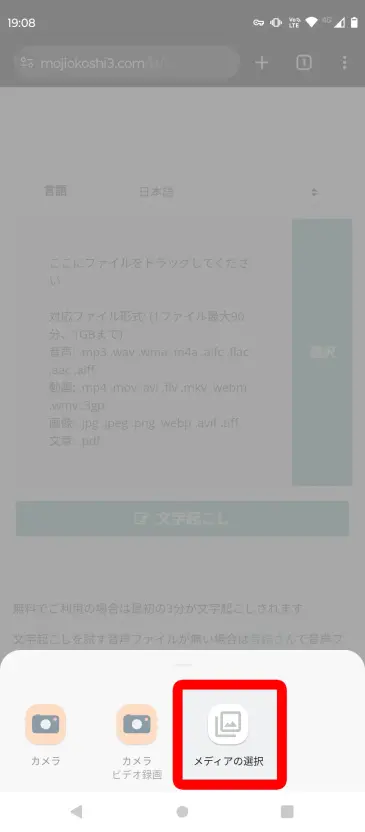
Filvalgskjermen til "Filer"-appen åpnes , så naviger til mappen der du lagret talemeldingsfilen og velg filen.
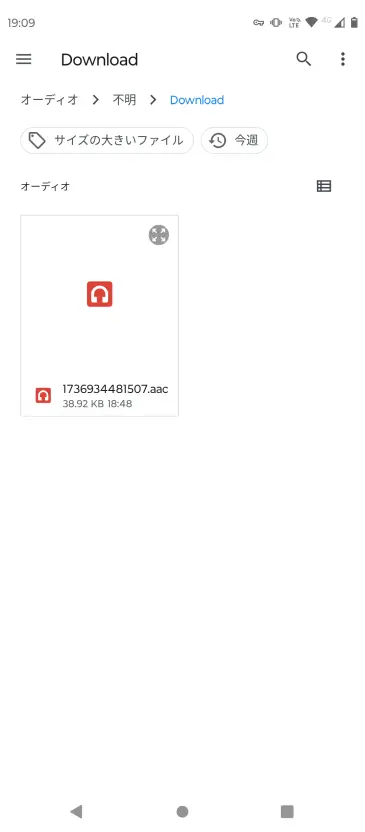
"Mr. Transcription" støtter LINE-transkripsjon på både iPhone og Android!
Lydfilene for LINE talemeldinger er
- iPhone: m4a- eller MP4-fil
- Android: AAC-fil
vil bli lagret i.
Mr. Transcription fungerer med alle filformater!
Enten du bruker en iPhone eller Android, kan du transkribere LINE talemeldinger.
3. Last opp lydfilen for talemeldingen
Når du har valgt filen, trykk på "Transkriber"-knappen for å laste opp lydfilen til talemeldingen.
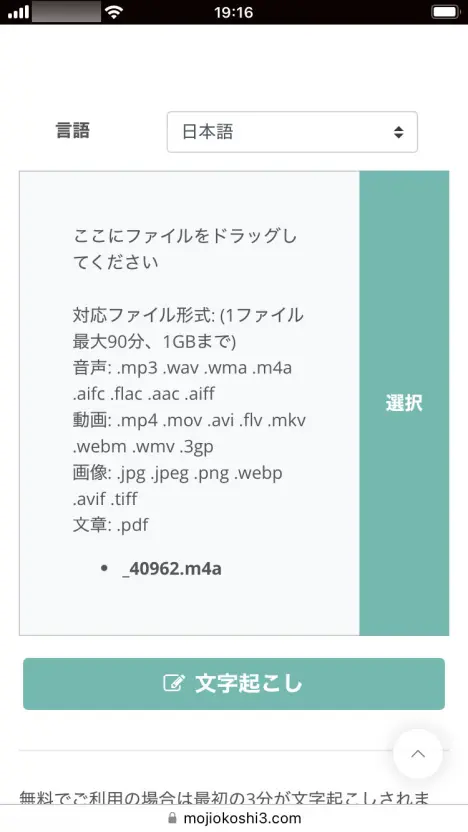
Opplastingen vil bli fullført umiddelbart og transkripsjonsprosessen starter automatisk.
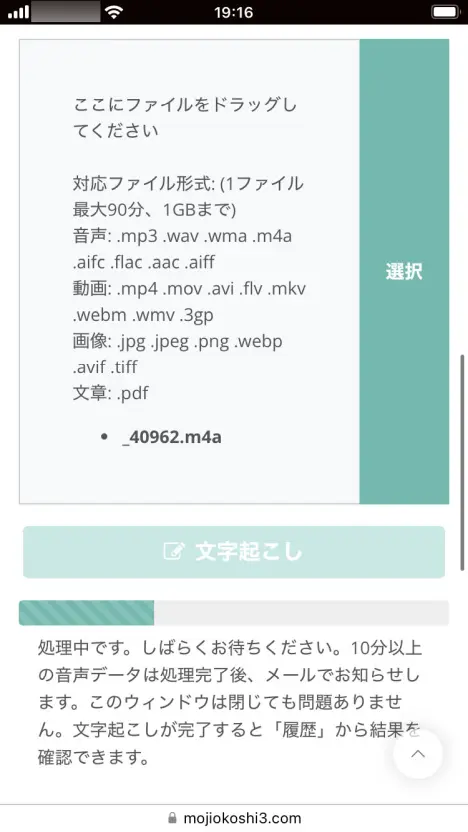
For korte lydfiler vil transkripsjonsprosessen fullføres raskt.
Når transkripsjonsprosessen er fullført, vil skjermen endres for å vise transkripsjonsresultatene .
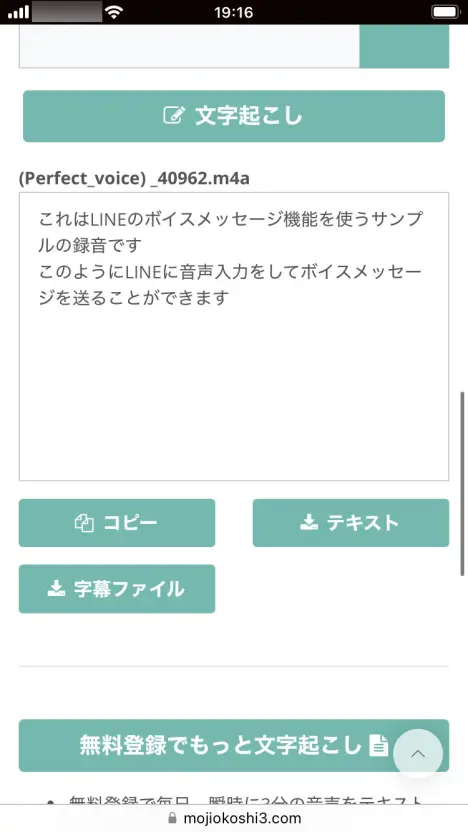
Du kan kopiere transkripsjonsresultatene eller lagre dem som en tekstfil.
[Gratis] Vil du enkelt transkribere LINE-talemeldingene dine?
På denne måten kan du enkelt konvertere LINE talemeldinger til tekst ved hjelp av Mr. Transcription !
Dessuten er "Mr. Transkripsjon" gratis!
Du kan transkribere opptil tre minutter med lyd gratis uten å måtte registrere deg eller logge på , slik at du enkelt kan gjøre talemeldinger om til tekst med en gang .
Hvorfor ikke transkribere dine viktige talemeldinger med Mr. Transcription ?
■ AI-transkripsjonstjeneste "Mr. Transscription"
"Mr. Transcription" er et nettbasert transkripsjonsverktøy som kan brukes fra null startkostnad og 1000 yen per måned (* gratisversjon tilgjengelig).
- Støtter mer enn 20 filformater som lyd, video og bilder
- Kan brukes fra både PC og smarttelefon
- Støtter tekniske termer som medisinsk behandling, IT og langtidspleie
- Støtter oppretting av undertekstfiler og høyttalerseparasjon
- Støtter transkripsjon på omtrent 100 språk, inkludert engelsk, kinesisk, japansk, koreansk, tysk, fransk, italiensk, etc.
For å bruke den, bare last opp lydfilen fra nettstedet. Transkripsjonstekst er tilgjengelig på sekunder til titalls minutter.
Du kan bruke den gratis hvis du transkriberer den i opptil 10 minutter, så prøv den en gang.
Email: mojiokoshi3.com@gmail.com
Transkripsjon for lyd / video / bildetranskripsjon. Det er en transkripsjonstjeneste som alle kan bruke gratis uten installasjon.
- Hva er Mr. Transkripsjon?
- Transkripsjon av bilder, lyder og videoer med Mr. Transcription
- Gratis registrering
- Prisplan
- Håndbok







